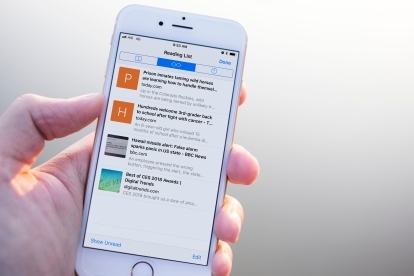
Οι λίστες ανάγνωσης συγχρονίζονται με το iCloud, ώστε να μπορείτε να χρησιμοποιείτε το Safari στο iPhone για να διατηρείτε μια λίστα για μετέπειτα πρόσβαση στις άλλες συσκευές σας Apple. Εξάλλου, μερικοί άνθρωποι προτιμούν να κάνουν το μεγαλύτερο μέρος της ανάγνωσης στο iPad ή το MacBook τους. Ας ρίξουμε μια πιο προσεκτική ματιά στο πώς ακριβώς λειτουργεί η λίστα ανάγνωσης στο iOS.
Προτεινόμενα βίντεο
Αναζητάτε περισσότερες συμβουλές για iOS; Εδώ είναι 27 συμβουλές και κόλπα για iOS 11 που θα σας ξεκινήσει στο δρόμο σας για να γίνετε πραγματικός κύριος του iOS.
Πώς να προσθέσετε στη λίστα ανάγνωσης
1 του 3
Βήμα 1: Εκκινήστε το Safari στο iPhone ή το iPad σας και μεταβείτε στο επιθυμητό άρθρο.
Βήμα 2: Πατήστε το Μερίδιο εικόνισμα  που βρίσκεται στο κάτω μέρος.
που βρίσκεται στο κάτω μέρος.
Βήμα 3: Επιλέξτε Προσθήκη στη Λίστα Ανάγνωσης σχηματίστε το μενού που προκύπτει.
Εφαρμογές τρίτων
1 του 2
Ορισμένες εφαρμογές τρίτων είναι συμβατές με λίστες ανάγνωσης Safari. Σε αυτήν την περίπτωση, έχουμε ως παράδειγμα το Flipboard. Μπορείτε να δείτε ότι στο κάτω μέρος του άρθρου έχουμε επίσης ένα εικονίδιο κοινής χρήσης. Πατήστε το εικονίδιο Κοινή χρήση  και επιλέξτε Προσθήκη στη Λίστα Ανάγνωσης από το μενού που προκύπτει.
και επιλέξτε Προσθήκη στη Λίστα Ανάγνωσης από το μενού που προκύπτει.
Μία από τις καλύτερες εφαρμογές τρίτων για επωφεληθείτε από τις λίστες ανάγνωσης είναι μια εφαρμογή που ονομάζεται If This Then That, επίσης γνωστή ως IFTTT. Εάν δεν είστε εξοικειωμένοι με αυτήν την εφαρμογή, διαβάστε μας οδηγός αρχαρίων για το IFTTT.
Πώς να βρείτε τη λίστα ανάγνωσης;
Η πρόσβαση στη λίστα ανάγνωσης είναι πολύ απλή. Θα βρείτε επίσης οτιδήποτε προσθέσατε στη λίστα ανάγνωσης του Safari από εφαρμογές τρίτων εδώ.
1 του 2
Βήμα 1: Πατήστε το Εικονίδιο σελιδοδεικτών στον πάτο.
Βήμα 2: Επιλέξτε το Εικονίδιο λίστας ανάγνωσης από το επάνω μενού. Μοιάζει με ένα ζευγάρι γυαλιά.
Βήμα 3: Πατήστε την ιστορία που θέλετε να διαβάσετε και το Safari θα σας οδηγήσει πίσω σε αυτόν τον ιστότοπο.
Τι γίνεται με την ανάγνωση εκτός σύνδεσης;
Ένα άλλο πλεονέκτημα της λίστας ανάγνωσης είναι ότι μπορείτε να αποθηκεύσετε πολλά άρθρα για να τα διαβάσετε αργότερα εκτός σύνδεσης. Ίσως θα βρίσκεστε σε ένα αεροπλάνο ή κάπου αλλού δεν μπορείτε να αποκτήσετε σύνδεση δεδομένων. Είναι πολύ απλό να γίνει.
1 του 3
Βήμα 1: Μεταβείτε στο Ρυθμίσεις > Safari.
Βήμα 2: Ενεργοποιήστε Αυτόματη αποθήκευση εκτός σύνδεσης.
1 του 2
Εάν θέλετε να αποθηκεύσετε μόνο ορισμένα άρθρα για ανάγνωση εκτός σύνδεσης, μπορείτε να πατήσετε Επεξεργασία στην κάτω δεξιά γωνία ενώ βρίσκεστε στη λίστα ανάγνωσης, πατήστε τα άρθρα που θέλετε να αποθηκεύσετε για αργότερα και επιλέξτε Αποθήκευση εκτός σύνδεσης στον πάτο.
Συστάσεις των συντακτών
- Οι καλύτερες εφαρμογές γνωριμιών για το 2023: οι 23 αγαπημένες μας
- Οι καλύτερες εφαρμογές καιρού για το iPhone το 2023: AccuWeather, Carrot και άλλα
- Το Google Chrome σε iOS λαμβάνει 6 νέες δυνατότητες για να αναλάβει το Safari
- Οι καλύτερες εφαρμογές κηπουρικής για το 2022
- Οι καλύτεροι ιστότοποι για ταπετσαρίες iPhone το 2022
Αναβαθμίστε τον τρόπο ζωής σαςΤο Digital Trends βοηθά τους αναγνώστες να παρακολουθούν τον γρήγορο κόσμο της τεχνολογίας με όλα τα τελευταία νέα, διασκεδαστικές κριτικές προϊόντων, διορατικά editorial και μοναδικές κρυφές ματιές.




